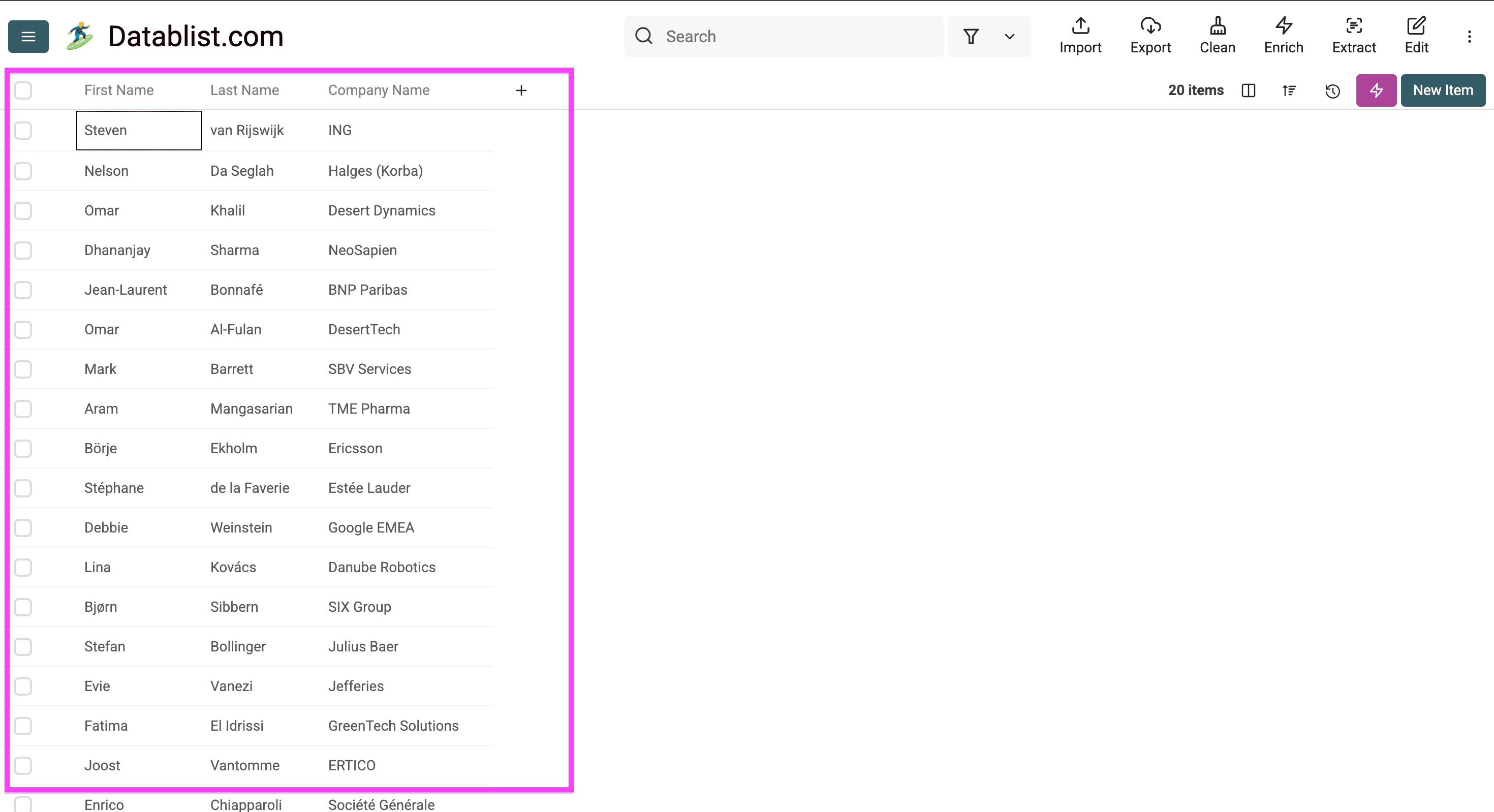Imaginez devoir faire une recherche Google pour chaque ligne d’un fichier Excel. Puis copier/coller les résultats dans Excel, ligne après ligne, dans un format bien précis. Maintenant, imaginez devoir le faire pour 50, 100, 500 lignes ou plus.
Ennuyeux, non ?
En fait, c’est pénible — mais que vous soyez Founder, CEO, SDR, SEO ou CRO, on y est tous passé au moins une fois. Et tous, on s’est senti… lassé.
Si cela vous parle, excellente nouvelle : aujourd’hui, vous allez découvrir comment automatiser ces recherches Google et gagner un temps précieux avec un agent de recherche IA !
Ce que l’AI research Agent permet :
- Trouver de l’information sur n’importe quel site web
- Obtenir les dernières actualités sur une personne et ses activités
- Découvrir des informations récentes ou des mises à jour d’une entreprise
- Collecter les avis clients
En résumé : L’AI research agent collecte et analyse automatiquement les infos web pour n’importe quelle liste d’items — entreprises, personnes, produits. Il effectue les recherches Google en masse, sur demande ou planifiée.
C’est parti !
Étape 1 – Clarifier le besoin
Voyons d’abord ce qu’il vous faut pour automatiser la recherche sur votre fichier Excel :
- Un fichier Excel avec les valeurs à rechercher automatiquement
- Un assistant AI capable de gérer du volume
- Un prompt efficace
Dans ce guide, focus sur :
Trouver des mentions de dirigeants EMEA dans la presse en 2025.
Pour ça, j’utilise l’AI Research Agent de Datablist.
📘 C’est quoi Datablist ?
Datablist est un tableur piloté par IA permettant de nettoyer, enrichir, gérer vos listes et automatiser vos process… comme la recherche à l’échelle sur Excel.
Étape 2 – Importer la liste des dirigeants
Une fois votre fichier Excel/CSV prêt, inscrivez-vous sur Datablist.
Importez la liste sur laquelle vous souhaitez automatiser la recherche dans Datablist
Voici la liste de dirigeants EMEA que je vais confier à l’agent IA pour trouver des articles de presse automatiquement :
Cliquez sur "Enrich" pour débuter l’automatisation.
Sélectionnez "AI" puis cliquez sur "AI Agent".
Étape 3 – Rédiger le prompt pour l’AI Research Agent
Après avoir cliqué sur l’AI Agent, vous pouvez formuler votre prompt pour lancer vos recherches répétitives à l’échelle.
Mon prompt, en résumé :
- Contexte sur la donnée et la tâche
- J’indique ce que je veux que l’agent trouve
- Je précise le format de sortie attendu
- J’indique comment lui fournir la donnée en entrée
- Je précise qu’il ne doit rien sortir d’autre que ce qui est demandé
- J’utilise des séparateurs (
===) pour structurer le prompt : lisible pour l’IA (et moi !)
Découvrez comment rédiger un prompt qui marche à tous les coups
Ensuite :
- Nommez la colonne/propriété où l’agent IA mettra le résultat
- Ajoutez une description si besoin
Dans mon exemple, j’utilise "Résultat Recherche Automatisée" comme sortie, et précise le format à utiliser (voir image).
Vous pouvez en configurer plus via l’icône "plus" mais ici une colonne suffit.
Vous pouvez aussi recourir à des réglages avancés, pour :
- Choisir le modèle IA utilisé
- Fixer le nombre d’étapes max du processus automatique
Cliquez sur "Continue to output configuration".
Étape 4 – Configurer les sorties
Vous avez alors deux options :
- Ajouter de nouvelles colonnes (ce que je fais ici)
- Lier les résultats de recherche à une colonne existante (voir icône au centre sur l’image ci-dessous)
Cliquez sur l’icône plus (+) au centre pour créer la colonne.
Voilà comment se présentent les résultats de l’AI research agent :
- Colonne statut agent IA (suivi, diagnostic, non exporté)
- Résultat de recherche : vos sorties configurées
- Score de confiance : qualité du résultat (plus c’est haut, mieux c’est)
Cliquez ensuite sur "Instant Run" pour lancer l’AI Research Agent sur vos items Excel.
Une minute après, vous obtenez vos résultats en automatique :
Conclusion
Faire de la recherche à l’échelle est possible grâce à l’AI Research Agent, qui automatise les recherches Google et exporte directement les résultats dans Excel ou CSV.
FAQ
Peut-on industrialiser la recherche depuis Excel ?
Non, les add-ons Excel ne travaillent que sur les données internes au tableur et ne peuvent faire des recherches web. Pour ce besoin : Datablist.com
C’est quoi un AI research agent ?
Un assistant logiciel qui recherche, collecte et structure automatiquement des datas web suivant vos critères. Ça fonctionne comme un assistant virtuel, à grande échelle, intégré dans Datablist.com
Comment automatiser les recherches Google ?
Avec des outils dédiés reliés aux moteurs de recherche. Ils lancent des dizaines/centaines de requêtes, collectent la data selon vos critères.
Différences scraper web / AI research agent ?
Un scraper extrait selon un pattern statique. L’AI research agent contextualise, analyse et sélectionne la donnée selon vos instructions en langage naturel.
Comment accélérer ma veille ou mon étude marché ?
Grâce à l’automatisation, à l’IA : recueil, analyse, extraction de datas sur vos concurrents ou marchés cibles… simultanément.
Meilleurs outils pour automatiser la recherche web ?
Pour ce sujet, Datablist.com propose un agent IA ultra-rapide et scalable pour vos recherches Google et la structuration des résultats en tableur.